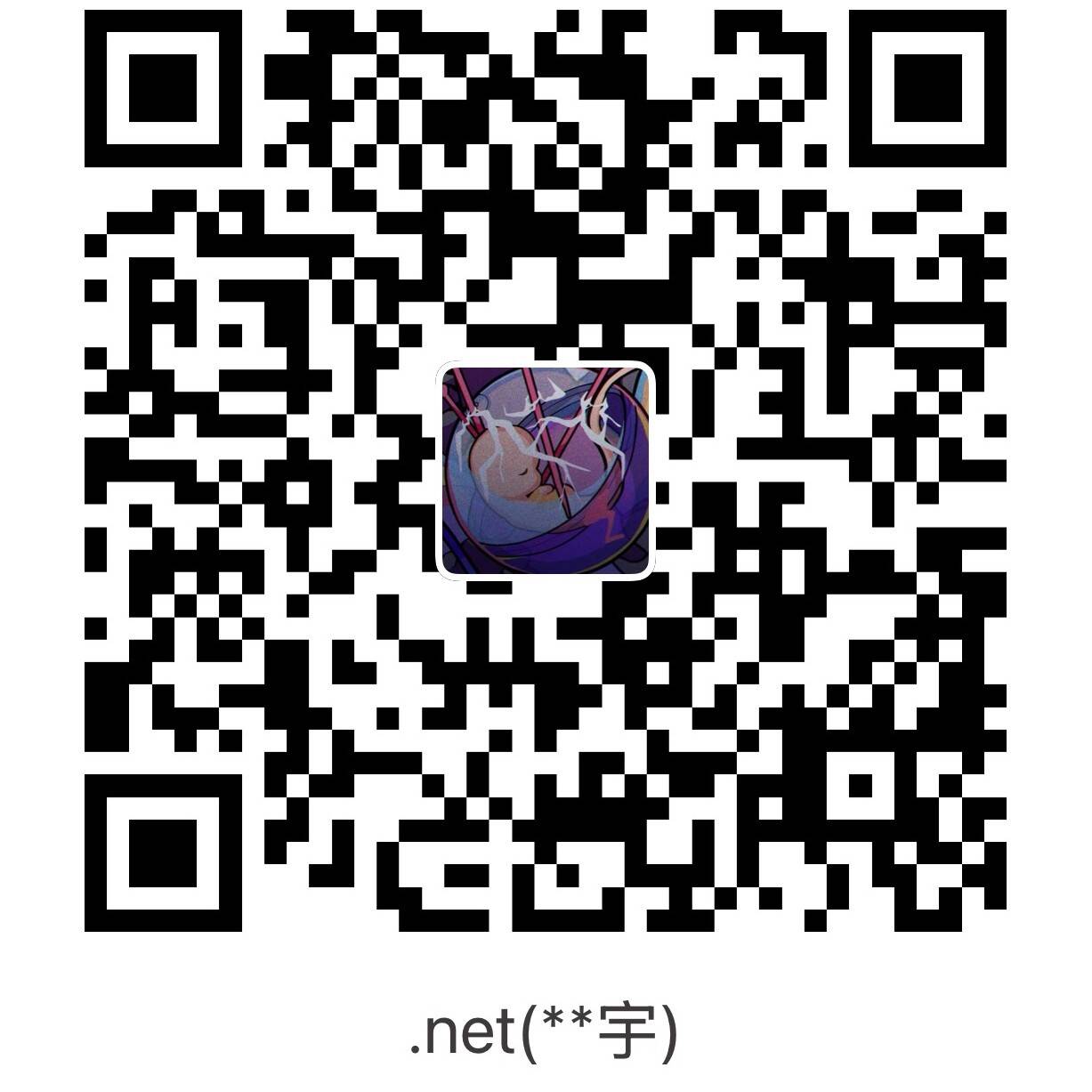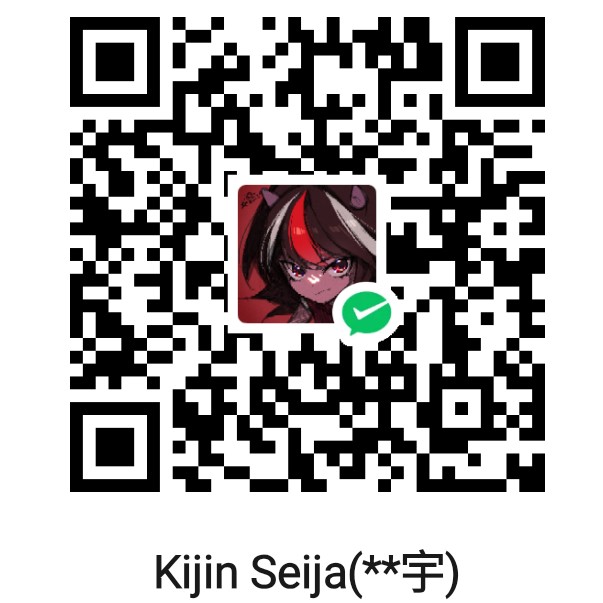如何通过 FinalShell 连接纯 IPv6 服务器?
要连接只支持 IPv6 地址的服务器,核心前提是你本地的电脑或网络设备必须具备 IPv6 访问能力。下面提供两种最常见的解决方案和详细步骤。
连接客户端:FinalShell
方案一:通过手机热点开启 IPv6 Only 模式连接
这是最简单直接的方案,因为它利用了手机网络运营商通常提供的纯 IPv6 接入能力。
1. 设置手机热点为 IPv6 Only
由于国内很多运营商的 4G/5G 网络底层已经支持 IPv6,通过手机热点可以绕过很多家庭或公司宽带的 IPv4 限制。
| 步骤 | 操作说明 | 注意事项 |
|---|---|---|
| 安卓手机 | 进入 设置 -> 网络与互联网 -> 热点与共享 -> Wi-Fi 热点 -> APN 协议 (或类似设置)。将 APN 协议更改为 “仅 IPv6” 或 “IPv4/IPv6 双栈”(如果“仅 IPv6”不可用)。 | 不同手机设置路径略有不同,关键是找到 APN 协议设置,确保热点发出的网络包含 IPv6。 |
| 苹果手机 | 苹果手机通常无法直接设置热点为 IPv6 Only。它默认使用运营商的双栈网络。如果运营商支持,连接到热点的电脑会自动获得 IPv6 地址。 | 如果连接后电脑无法获得 IPv6 地址,则需要考虑方案二。 |
| 连接电脑 | 将电脑连接到该手机热点。 | 检查电脑是否成功获取到 IPv6 地址(通常为 2xxx: 开头)。 |
2. 在 FinalShell 中添加 IPv6 连接
- 打开 FinalShell,点击左上角的 “新建连接”。
- 在弹出的新建连接窗口中:
- 名称: 随意填写(如:
我的-IPv6-服务器)。 - 主机: 直接粘贴 IPv6 地址。IPv6 地址通常格式为
2xxx:xxxx:xxxx:xxxx::xxxx。 - 端口: 保持默认
22(或者你自己设置的其他 SSH 端口)。 - 认证方式: 选择 “密码” 或 “私钥”,并填写相应的用户名(如
root)和密码/私钥。
- 名称: 随意填写(如:
- 点击 “确定” 完成配置。
- 双击连接 即可通过手机提供的 IPv6 网络访问你自己的服务器。
方案二:使用双栈服务器作为跳板机(中转机)
如果我们家里的本地网络环境无法获得或访问 IPv6,可以使用一台具备 IPv4 和 IPv6 双栈 能力的服务器作为跳板机。
1. 方案架构原理
| 设备 | 网络能力 | 职责 |
|---|---|---|
| 本地电脑 | 仅 IPv4 | 通过 IPv4 连接 跳板机。 |
| 跳板机 (A) | IPv4 & IPv6 双栈 | 接收本地连接 (IPv4),然后通过 SSH 隧道,通过 IPv6 连接 目标服务器。 |
| 目标服务器 (B) | 仅 IPv6 | 最终被连接的对象。 |
2. 配置 FinalShell 跳板连接
步骤 1:新建两个连接配置
- 连接 1 (跳板机 A): 新建一个连接,IP 地址填写 跳板机 A 的 IPv4 地址。
- 连接 2 (目标服务器 B): 新建一个连接,IP 地址填写目标服务器 B 的 IPv6 地址。
步骤 2:在 FinalShell 中配置跳板连接
- 打开 连接 2 (目标服务器 B) 的配置界面。
- 找到 “连接” 或 “高级” 设置区域。
- 勾选 “使用跳板机” (或类似标签)。
- 在弹出的跳板机下拉菜单中,选择你刚才配置好的 “连接 1 (跳板机 A)”。
- 重要: 确保连接 2 的 主机地址 栏中,填写的是目标服务器 B 的 纯 IPv6 地址。
步骤 3:连接
- 双击 连接 2 (目标服务器 B)。
- FinalShell 会自动先用 IPv4 登录跳板机 A。
- 登录成功后,FinalShell 会在跳板机 A 上执行 SSH 命令,使用 跳板机 A 的 IPv6 网络 去连接目标服务器 B。